访问共享电脑需要用户名和密码 电脑共享用户名密码设置
在网络时代,共享电脑已经成为我们日常工作和生活中不可或缺的一部分,为了确保信息安全和数据保护,访问共享电脑时需要输入正确的用户名和密码。电脑共享用户名密码设置显得非常重要。只有通过合理设置用户名和密码,我们才能有效地保护我们的个人信息和数据不被非法侵入。在这个信息爆炸的时代,保护隐私和数据安全已经成为每个人都应该重视的问题。
具体方法:
1.别人在查看我们的共享时候 经常会遇到这样的困扰 提示需要输入用户名和密码 下面就跟做我一起来解决这个问题
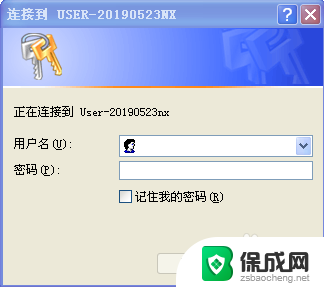
2.选择“网络”-右键单击-选择“属性”
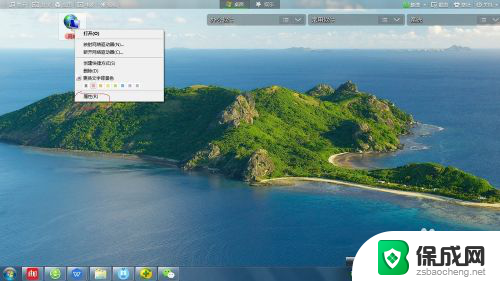
3.在弹出的“网络和共享中心”-选择“WINDOWS防火墙”选项
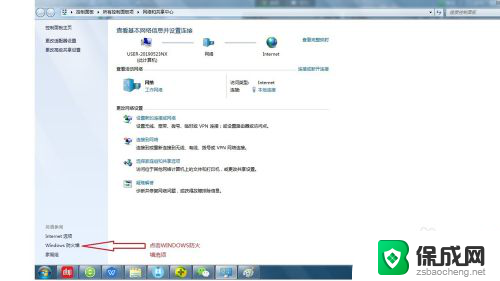
4.在弹出的“WINDOWS 防火墙”中-选择左边的“打开或关闭WINDOWS防火墙”
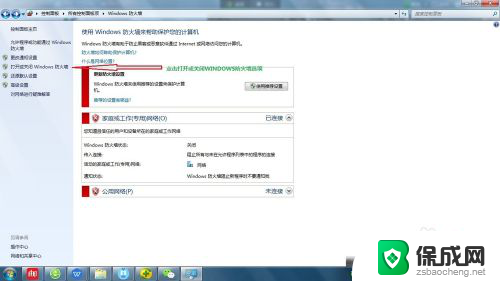
5.在弹出的“自定义设置”如图所示-两项都选择“关闭WINDOWS防火墙”-并点击“确定保存”
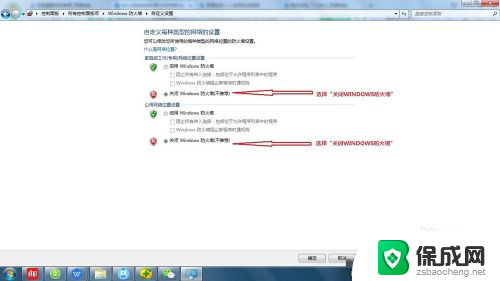
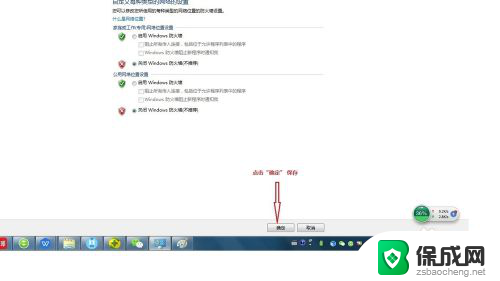
6.如图所示页面-点击“后撤”箭头-返回“网络和共享中心”

7.在”网络和共享中心“-选择左侧“更改高级共享设置”
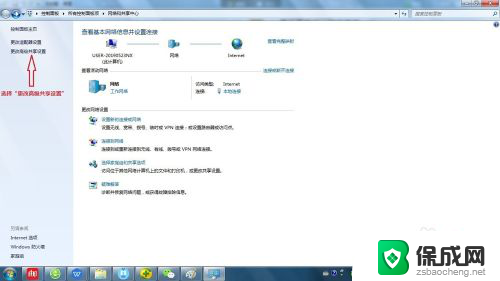
8.右侧下拉到出现“密码保护的共享”-选择“关闭密码保护共享”-并点击“保存修改”退出

9.在桌面做下角点开“开始菜单”-搜索“计算机管理”-并点击搜索出的“计算机管理”项
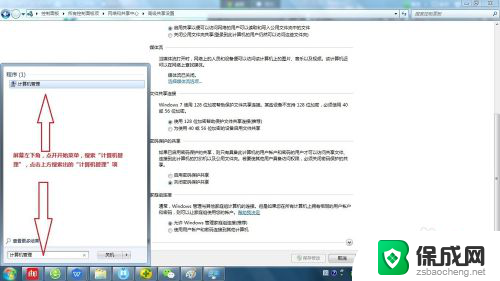
10.在弹出的“计算机管理”中-选择“本地用户和组”-子选项选择“用户”
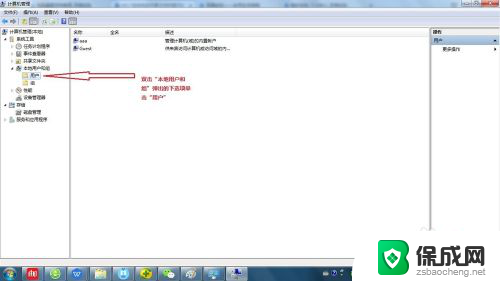
11.右侧“administrator”选项上点击右键-选择“重命名”
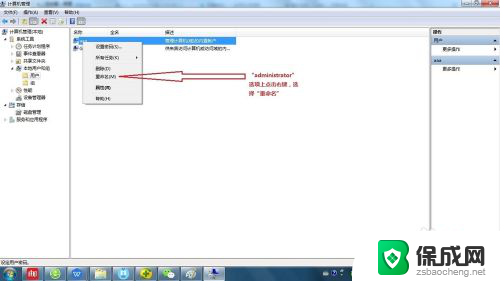
12.随机换个名字即可,并重启电脑

13.这个时候别人再打开我们的共享时候就不需要输入用户名和密码了。
以上就是关于访问共享电脑需要用户名和密码的全部内容,有出现相同情况的用户就可以按照小编的方法了来解决了。
- 上一篇: 电脑怎么开gps定位 电脑如何启用定位功能
- 下一篇: 电脑锁屏哪个快捷键 如何在电脑上使用快捷键锁屏
访问共享电脑需要用户名和密码 电脑共享用户名密码设置相关教程
-
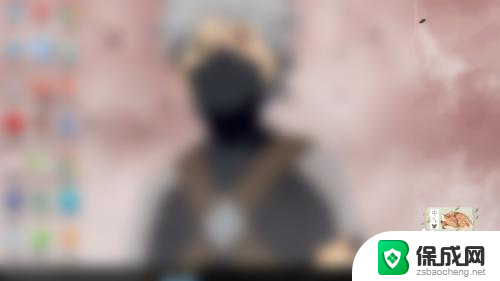 连接共享打印机时提示需要用户名密码 共享打印机登录提示输入用户名和密码的解决方案
连接共享打印机时提示需要用户名密码 共享打印机登录提示输入用户名和密码的解决方案2024-07-01
-
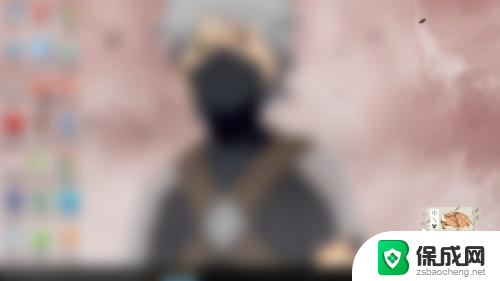 保存共享打印机输入的用户名和密码 如何解决连接共享打印机提示输入用户名和密码问题
保存共享打印机输入的用户名和密码 如何解决连接共享打印机提示输入用户名和密码问题2024-05-09
-
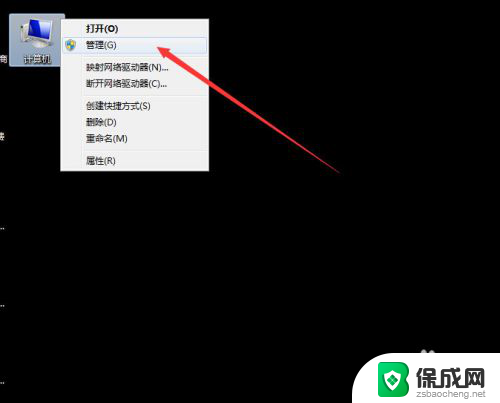 连接共享打印机时让输入用户名和密码 共享打印机连接提示输入用户名和密码怎么处理
连接共享打印机时让输入用户名和密码 共享打印机连接提示输入用户名和密码怎么处理2024-08-16
-
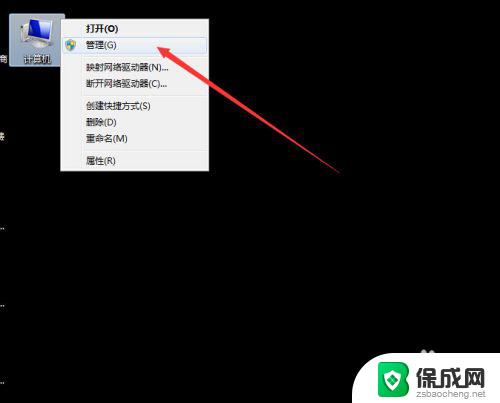 网络共享打印机输入用户名 共享打印机连接提示输入用户名和密码怎么处理
网络共享打印机输入用户名 共享打印机连接提示输入用户名和密码怎么处理2023-10-15
-
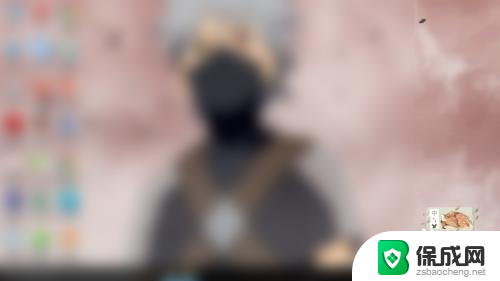 如何解决连接共享打印机提示输入用户名和密码的问题
如何解决连接共享打印机提示输入用户名和密码的问题2024-06-10
-
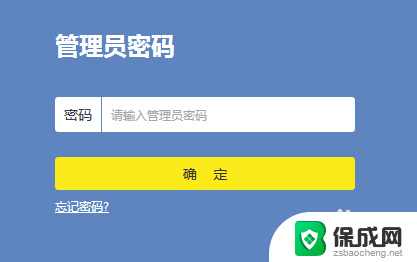 tplink默认用户名和密码 TP LINK路由器默认登录用户名密码
tplink默认用户名和密码 TP LINK路由器默认登录用户名密码2024-03-25
电脑教程推荐